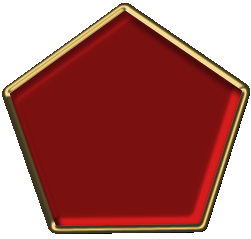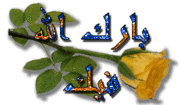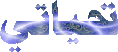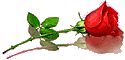johnny
العضو المميز
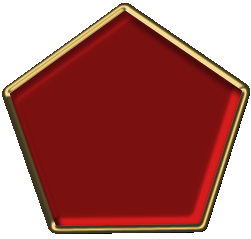
بلد الاقامة(الدولة)+المدينةالمتواجد بها : سوريا

 |  موضوع: كيفية العمل على برنامج word موضوع: كيفية العمل على برنامج word  الخميس أغسطس 19, 2010 9:12 pm الخميس أغسطس 19, 2010 9:12 pm | |
|
* هناك طريقتين لعمل مطوية :
- الطريقة الأولى : عن طريق شريط القوائم نختار ( تنسيق ومن تنسيق نختار –> أعمدة ).
- الطريقة الثانية : عن طريق شريط الرسم –> نختار مربع نص .
الدرس الأول :
في البداية لو أردنا عمل مطوية سواء كانت هذه المطوية عمودية أو أفقية أي بطول الورقة أو عرضها .
في كلتا الحالتين ما علينا هو عمل الأتي :-
1- نختار من قائمة ملف إعداد الصفحة .
2- ستظهر لنا منسدلة ( نافذة ) يوجد بها 4 قوائم وهي قائمة ( تخطيط – حجم الورق – مصدر الورق – الهوامش ).
3- نختار من قائمة حجم الورق ( نوع الورق الذي نريد عمل المطوية عليه سواء كان ورق A4 أوA3 أو F4 وتعتبر هذه أشهر أنواع الأوراق لعمل المطويات والمجلات .
4- نفتح قائمة هوامش سنجد حدود الهوامش وهي العلوي والسفلي والأيمن والأيسر .
5- نقوم بضبط الهوامش على 5.0 تقريباً وهي مناسبة لعمل المطوية .
الدرس الثاني :
بعد أن انتهينا من اختيار نوع الورق الذي نريده من قائمة ملف ( إعداد الصفحة ) , واخترنا وقمنا بضبط الهوامش . ما علينا الآن سوى فعل الآتي :-
كيفية تنسيق مربع نص داخل ورقة العمل ( A4) :
1- نذهب إلى شريط الرسم الموجود أسفل شريط التمرير الأفقي ونختار علامة مربع نص . وهي عبارة عن حرف مربع يوجد حرف A .
2- بعد تنشيط مربع النص ويكون موجود في ورق العمل نقوم بفعل الآتي :-
3- نضغط بيمين الفأرة على مربع النص ستظهر لنا قائمة نشطة نختار منها تنسيق مربع نص ونقوم بتقسيم الصفحة بحسب رغبة المستخدم فمثلاً إذا كان يريد عمل مطوية مكونة من 3 مطويات بمعني أن تقسم الصفحة على ثلاثة أقسام .
4- فمثلاً نقوم طبعاً بتحديد حجم الورق A4 يعني قياس الورقة 29.7 سم . نقوم بتوزيع الطول على 3 أعمدة أو 4 أعمدة حسب راحة المستخدم . فمثلا نقسم 29 سم على 3 أعمده تقريباً يعني كل عمود يكون طوله حوالي 9.5
5- بعد أن عرفنا طريقة تقسيم الورقة كل علينا فعله في البداية هو تنسيق مربع نص واحد فقط ثم نسخه أكثر من مرة حتى يكون حجم الأعمدة مقسم بالتساوي في الطول والعرض .
6- طريقة نسخ مربع نص ( عمود ) بعد ضبط طوله وعرضه حسب رغبة المستخدم كل ما علينا سوى الضغط على مربع النص ( أي العمود ) الذي تم تصميمه بيمين الفأرة ستظهر لنا قائمة نختار منها أمر نسخ . أو ننشط مربع النص أي بالضغط عليه . ثم نختار من على لوحة المفاتيح control + c ثم نذهب في مكان فارغ ونضغط control + v وعندما يتم نسخ مربع النص أكثر من مرة ولتكن 3 أعمدة فقط .
7- الكتابة داخل مربع النص .
8- للكتابة داخل مربع النص سيظهر لنا مؤشر الكتابة داخل حدود مربع النص وسيكون الافتراضي على يسار مربع النص . فلو أردنا الكتابة باللغة العربية ما علينا سوى الضغط على مفتاح ALT + Shift بهذه الطريقة سيتحول مؤشر الكتابة إلى اليمين ويمكن الكتابة داخل مربع النص باللغة العربية .
الدرس الثالث :
( التنسيق داخل مربع النص ( المطوية ) :
1- بالنسبة للمطوية يكون في العادة العمود الأول يكتب فيه موضوع المطوية أي العناوين الرئيسية التي يتضمنها الموضوع .
2- يوجد لدينا داخل برنامج الورد داخل قائمة تنسيق ( تعداد نقطي وتعداد رقمي ) .
3- لو أردنا أن نرقم العناصر الأساسية للمطوية في العمود الأول ( أي صفحة الغلاف ) نختار تعداد رقمي لو أردنا ترقيم العناصر إلى 1، 2،3،4 إلى إلخ .
4- أما بالنسبة لو أردنا عمل تعداد نقطي نختار ما يوفر لك الورد تعداد نقطي وهو عبارة عن بعد الأشكال على شكل مربعات ونجوم صغيرة تعطي شكل جميل للتنسيق نختار منها ما نريد ونضغط موافق . سيظهر لنا الشكل الذي نريد .
- عمل علامة مائية داخل المطوية :
لو أردنا إدراج صورة داخل المطوية وجعلها عبارة عن علامة مائية :
1- نقوم بتنشيط العمود الذي نريد إدراج أي صوره بداخله , ولنفترض نريد صورة خلفية إسلامية أو صورة جميلة تزيد من جمال المطوية وتزينها , ولعمل ذلك ما علينا سوى الذهاب إلى قائمة إدراج – نختار صورة من ملف أو أي صورة مخزنة لديك على الجهاز وتختار الذوق الذي يناسبك من هذه التنسيقات ولكل مستخدم أسلوبه في التنسيق .
2- عند إدراج الصورة داخل المطوية أي داخل العمود ( مربع النص ) الذي تم تنسيقه لعمل المطوية عليه . ستظهر لنا الصورة بدون تنسيق . نقوم بعمل الآتي :
نضغط بيمين الفأرة على الصورة والرجاء التأكد من أننا نقف على الصورة وليس على مربع النص , بعد ذلك ستظهر لنا نافذة بعنوان ( تنسيق صورة ) نختار تخطيط ثم نختار خلف النص أي نريد الصورة خلف النص حتى نتمكن من الكتابة فوق الصورة سواء كانت صورة عادية أو علامة مائية .
3- لو أردنا جعل الصورة علامة مائية تكون صورة عبارة عن ظل خفيف كخلفية جميلة للمطوية ما علينا سوى ونحن داخل نافذة تنسيق صورة . سنجد منسدلة بعنوان التحكم بالصورة نختار ( سيوفر لنا برنامج الووورد أكثر من اختيار ) ويسألنا هل نريد الصورة تلقائية أو علامة مائية - أو رمادي أو أبيض وأسود .
4- كيفية تنسيق خط الرسم بالنسبة للمطوية ونحن داخل تنسيق نختار ألوان وخطوط نختار النمط الذي نريده لحد النص سواء عريض أو سميك وأيضاً نختار لونه سواء أحمر أو أزرق الخ .... ,
* كيفية تنسيق الفقرة داخل المطوية :
- لعمل تنسيق للفقرة ما علينا سوى عمل الآتي :
- نضغط بيمين الماوس على النص داخل المطوية ستظهر لنا نافذة نختار منها ( تنسيق فقرة ) . عند ظهور النافذة ننظر إلى أسفلها سنجد كلمة تباعد أي تباعد السطور هل نريد أن نزيد التباعد بين الأسطر أو نقللها ؟ ستظهر لنا منسدلة مكتوب فيها بقدر والثانية – تباعد الأسطر نختار المسافة التي تناسبنا وتجعل شكل التنسيق مرتب وجميل .
| |
|
naemsat.tk
المدير العام


بلد الاقامة(الدولة)+المدينةالمتواجد بها : Сирия - Хомс

بطاقة الشخصية
رمي النرد: 1
 |  موضوع: رد: كيفية العمل على برنامج word موضوع: رد: كيفية العمل على برنامج word  السبت سبتمبر 18, 2010 4:18 pm السبت سبتمبر 18, 2010 4:18 pm | |
| | |
|